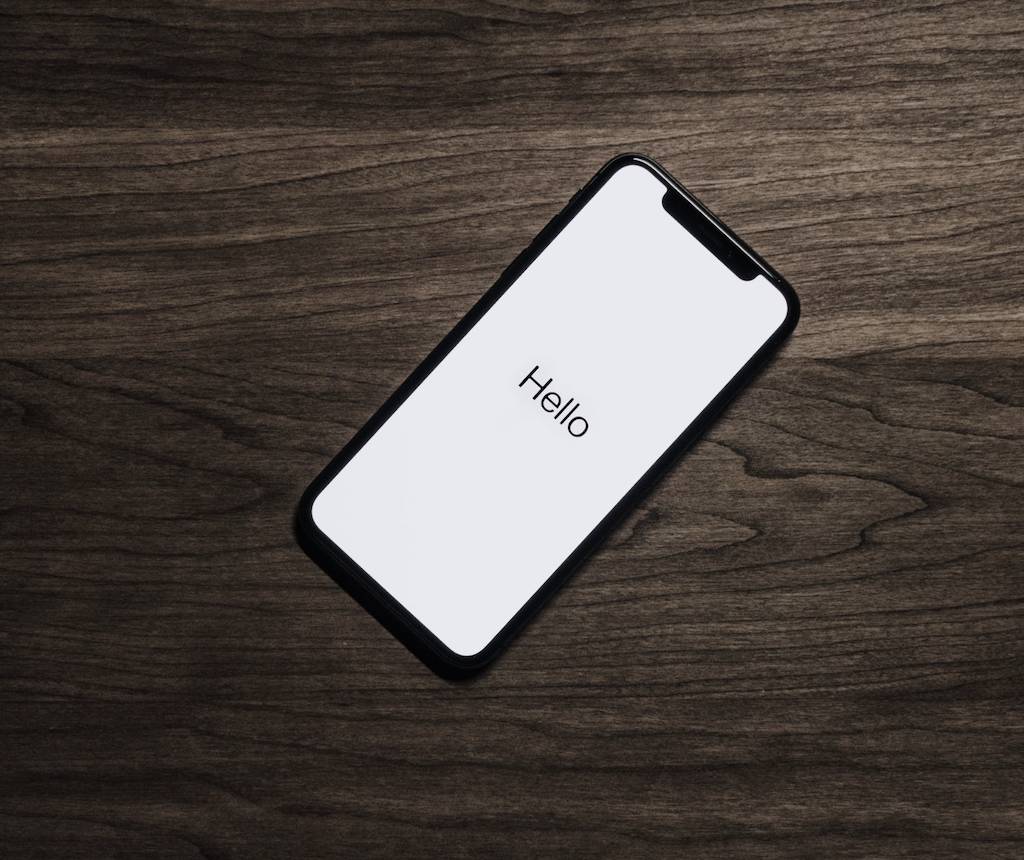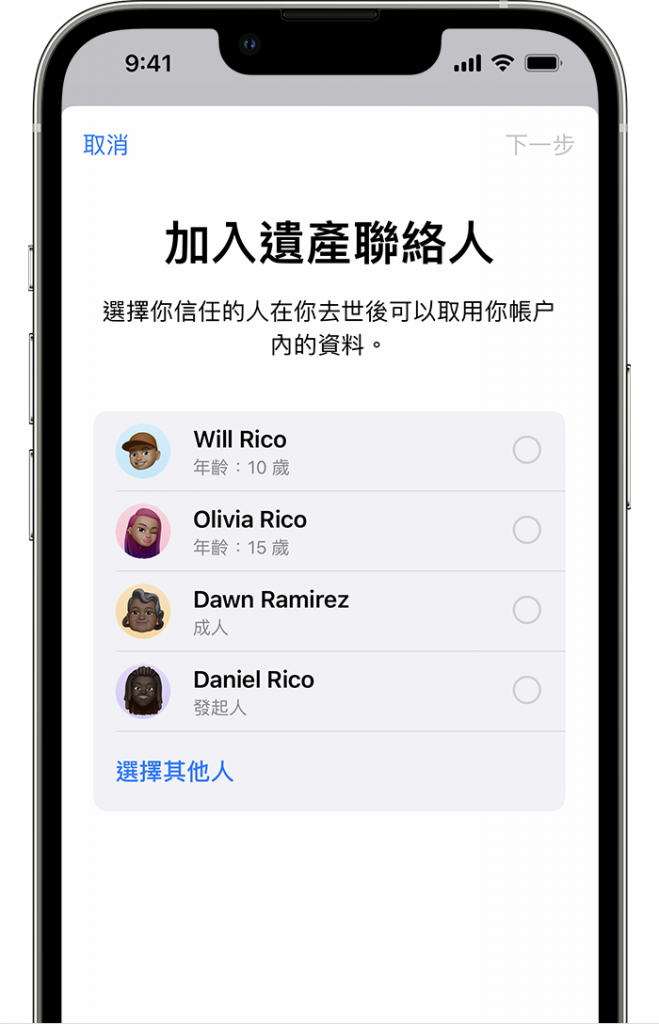遺產聯絡人|家人不在生,只須1招即可解鎖他們的iPhone?
Apple 推出了一個名為「遺產聯絡人」的系統,讓你即使在家人不在生,也可以解鎖他們的iPhone。
「遺產聯絡人」
由 iOS 15.2、iPadOS 15.2 和 macOS 12.1 起,你可為 Apple ID 加入「遺產聯絡人」。
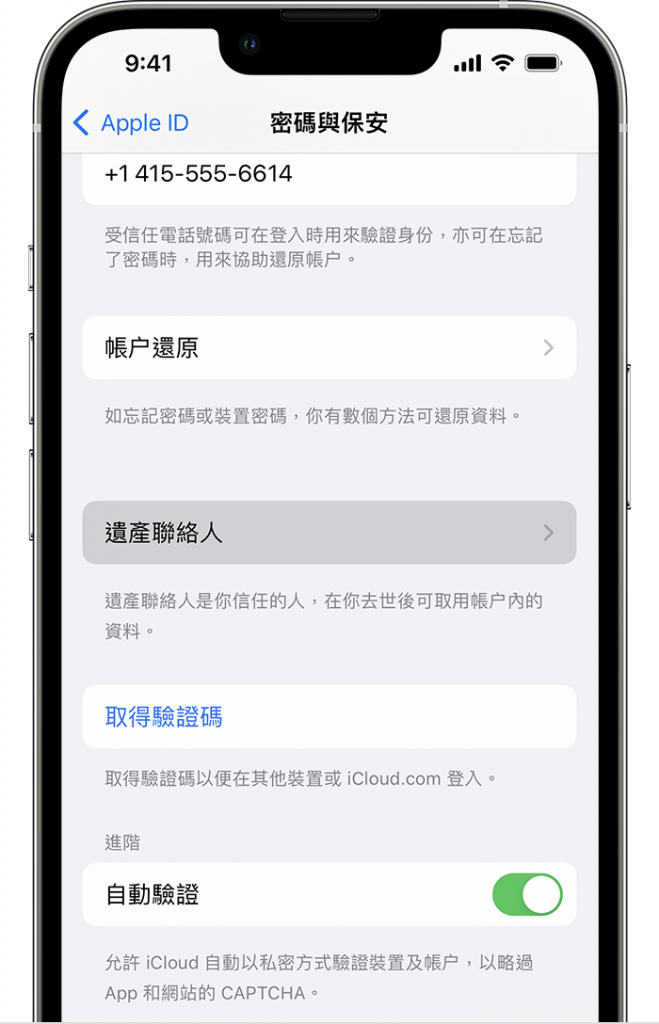
透過加入「遺產聯絡人」這個最簡單安全的做法,讓你信任的人在你離世後取用你 Apple 帳戶儲存的資料。這些資料可能包括相片、訊息、備忘錄、檔案、下載過的 app 和裝置備份等。
如何加入「遺產聯絡人」

你可在 iPhone、iPad、iPod touch 或 Mac 的 Apple ID 設定加入一位或多位「遺產聯絡人」。你帳戶加入或移除了「遺產聯絡人」時,你將收到電郵確認。
在 iPhone、iPad 或 iPod touch
- 前往「設定」,然後點一下你的名字。
- 點一下「密碼與保安」,然後點一下「遺產聯絡人」。
- 點一下「加入遺產聯絡人」。系統可能會要求你使用 Face ID、Touch ID 或裝置密碼驗證身分。
在 Mac 上
- 選擇 Apple 選單「系統偏好設定」,然後按一下「Apple ID」。
- 按一下「密碼與保安」,然後按一下「遺產聯絡人」。
- 按一下「加入遺產聯絡人」。系統可能會要求你使用 Touch ID 或 Mac 登入密碼驗證身分。
如果你是「家人共享」群組成員,你可選擇其他群組成員。或者,你可點一下或按一下「選擇其他人」,使用你「通訊錄」中聯絡人的電話號碼或電郵地址加入對方。
與「遺產聯絡人」分享取用密鑰
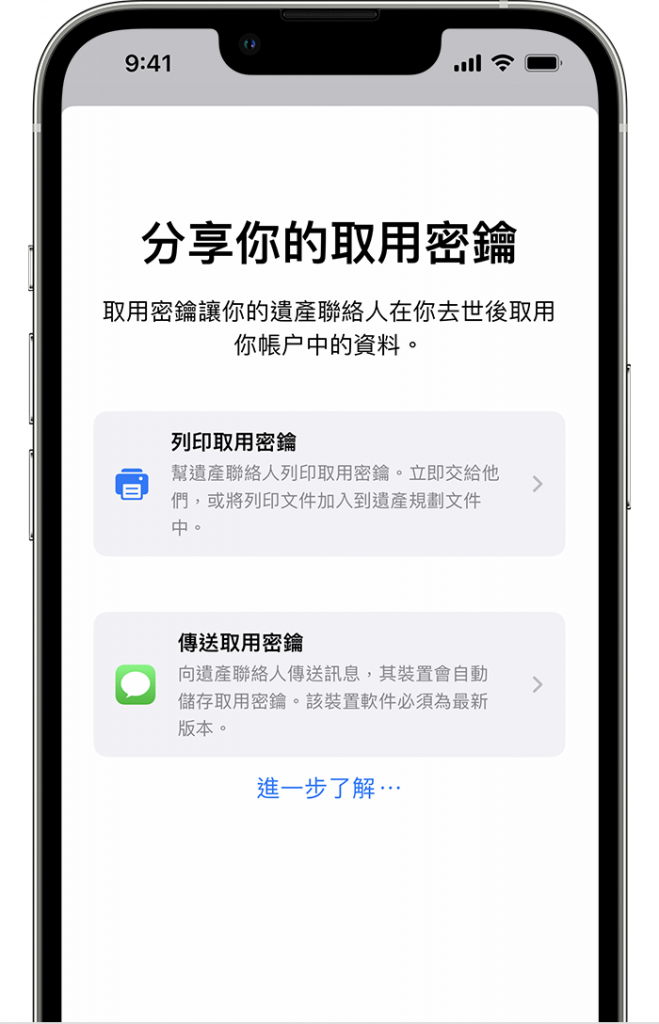
取用密鑰極之重要:你離世後,你的「遺產聯絡人」必須同時擁有取用密鑰和你的死亡證,才能要求取用資料。然後,他們在設定遺產聯絡人 Apple ID 和取用你的資料時,將再次需要使用取用密鑰。
用户不在生後,親友提出取用要求
- 你選擇他們為聯絡人時,由你所產生的取用密鑰。
- 你的死亡證
Apple 會審查「遺產聯絡人」的要求,並且只會在驗證此資料後才會讓對方取用你的 Apple 帳戶資料。取用核准後,你的「遺產聯絡人」會收到特殊 Apple ID,可進行設定並用來取用你的帳戶。你的 Apple ID 和密碼將無法再運作,而且系統會在任何使用你 Apple ID 的裝置移除「啟用鎖」。
如何移除「遺產聯絡人」
你可隨時在 Apple ID 移除某人的「遺產聯絡人」身分。
- 在 iPhone、iPad 或 iPod touch,前往「設定」 [你的名稱] 「密碼與保安」。
- 在 Mac 選擇 Apple 選單 「系統偏好設定」,再按一下「Apple ID」,然後選擇「密碼與保安」。
今年Apple發佈會,推出了什麼新產品?
在Apple在發佈會上展示一系列新產品:Apple Watch 10、AirPods 4、AirPods Max 2、iPhone 16 和 iPhone 16 Pro。更推出Apple Intelligence!iPhone 16 系列全面支援 AI 功能,包括撰寫內容﹑Genmoji﹑清除工具抹走相片中礙眼的背景物件等。
香港 iPhone 16發售預訂日期何時開始?
iPhone 16 Pro 及 iPhone 16上市日期香港詳情,iPhone 16預訂日期由9月13日晚上8時開始,9月20日正式發售,iPhone 16系列手機每款每人限購兩部。